
Oli aika, jolloin lääkemääräyksen hidastavan tietokoneen nopeuttamiseksi oli vain lisätä enemmän (tai nopeammin) RAM-muistia. Nykyään se ei kuitenkaan ole välttämättä paras päivitys, joka ensin valitaan.
Tarvitsetko RAM-päivityksen?
On tiettyjä skenaarioita, joissa RAM-muistin päivittäminen on tietysti hyvä idea. Jokapäiväiseen käyttöön tarkoitetulla tietokoneella, kuten verkkoselaimella, videoiden suoratoistolla, Microsoft Officen käyttämisellä ja kahden tai useamman pelaamisella, pitäisi mielestämme olla vähintään 8 Gt RAM-muistia.
Tämä saattaa olla yllätys, kun otetaan huomioon, että monissa keski- ja matalaluokkaisissa tietokoneissa on 4 Gt. Ne eivät kuitenkaan ole kovin reagoivia ja yleensä hidastuvat heti, kun taustaprosessi tai kolme alkaa käydä.
Siksi suosittelemme vähintään 8 Gt. Jos sinulla on 4 Gt: n kannettava tietokone, tarkista käyttöoppaasta, voitko päivittää RAM-muistin itse. Joissakin kannettavissa tietokoneissa RAM on juotettu emolevyyn, jolloin RAM-päivitys ei ole mahdollista.
Sillä välin pelaajat, jotka haluavat pelata uusimpia AAA-nimikkeitä, voivat paremmin käyttää 16 Gt RAM-muistia. Yläpuolelle meneminen riippuu todella siitä, mitä haluat tehdä järjestelmälläsi. Esimerkiksi harrastajan luokan tietokone, jota haluat käyttää esimerkiksi 4K-videon muokkaamiseen, tarvitsee todennäköisesti jotain noin 32 Gt.
Jos nämä tilanteet eivät kata tietokonettasi, alla on joitain huomioitavia asioita ennen kuin etsit uusia RAM-moduuleja.
Tarkista pullonkaulat
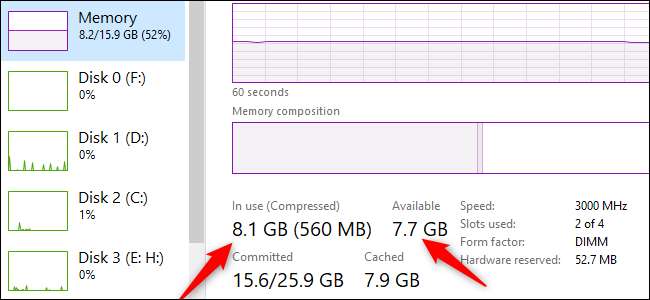
Jos ongelmiesi syynä on RAM-muistin puute, sinun pitäisi pystyä selvittämään tämä tarkistamalla järjestelmän suorituskyky. Tee se painamalla Ctrl + Vaihto + Esc avaa Windows 10: n Tehtävienhallinta ja napsauta sitten "Lisätietoja" avataksesi tarkennetun näkymän. Napsauta Suorituskyky-välilehteä ja sitten Muisti.
Aloita sitten tietokoneen käyttäminen tavalliseen tapaan pitäen samalla silmällä tehtävänhallintaa.
Kun hidastuminen tapahtuu, tarkista RAM-käyttöä osoittavan kaavion alla olevat kohdat Käytössä ja Käytettävissä. Jos sinulla on usein runsaasti RAM-muistia, joka on vielä käytettävissä, RAM ei todennäköisesti ole ongelma. Kuitenkin, jos se maksimoidaan jokaisen hidastuksen aikana, enemmän RAM-muistia voi parantaa asioita.
Onko XMP käytössä?
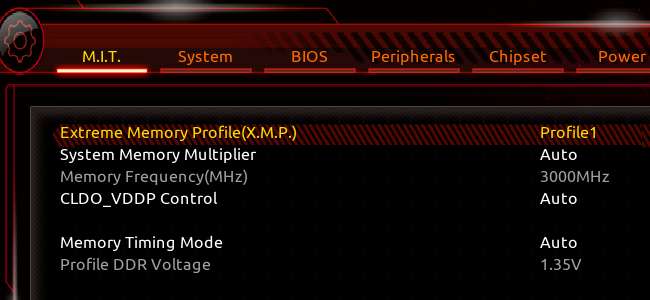
DIY-pöytätietokoneen rakentajat eivät ehkä maksimoi nykyisen RAM-muistin suorituskykyä. Useimmat ihmiset, jotka rakentavat oman tietokoneensa, ovat todennäköisesti tehneet tämän jo. Emolevyn BIOS-asetuksissa voit aktivoi jotain, jota kutsutaan eXtreme-muistiprofiiliksi (XMP) . Jos tietokoneessasi on AMD-prosessori, saatat nähdä DOCP: n.
XMP on Intel-tekniikka, joka on näennäisesti ylikellotustyökalu. Jos kuitenkin vain käynnistät sen BIOSissa säätämättä mitään manuaalisia asetuksia, se antaa RAM-muistin käydä sillä nopeudella, jolla se on luokiteltu, eikä hitaammaksi oletusarvoksi.
LIITTYVÄT: Kuinka sallia Intel XMP: n saada RAM-muistisi toimimaan mainostetulla nopeudella
Tarkista nopeutesi
Tietokoneesi RAM-muistin päivittäminen ei ole niin yksinkertaista kuin vaihtaa tallennus- tai näytönohjain. Sinun on valittava oikea tyyppi (versio nykyaikaisille emolevyille on DDR4 ), ja sen nopeuden on oltava yhteensopiva tietokoneen emolevyn kanssa.
Lisäksi, jos pidät yhtä RAM-moduulia ja lisäät toisen, niillä on oltava samat nopeudet. Silloinkin jotkut ihmiset haluavat käyttää kahta samanlaista RAM-muistia sekoittamisen ja sovittamisen sijaan, vain varmistaakseen. Olla varma tarkista tietokoneen RAM-muistin nopeus selvittää kuinka suuri päivitys nopeampi RAM on.
Todellisten nopeuksien osalta, jos tietokoneesi RAM-muistin nopeus on pienempi, kuten 2400 MHz, päivittämisen 3000 MHz: iin tai korkeammalle pitäisi johtaa huomattaviin suorituskyvyn parannuksiin. Jos keinut jo 3000 MHz, nopeamman RAM-muistin suorituskyky ei ehkä ole yhtä havaittavissa. Tämä vaihtelee tietokoneen ja käyttötavan mukaan.
LIITTYVÄT: Kuinka nähdä, kuinka paljon RAM-muistia on tietokoneellasi (ja sen nopeus)
Hanki SSD sen sijaan

Jos pullonkaula ei ole RAM-muistisi, sinulla on muutama vaihtoehto. Numero yksi vaihtoehto on päivitä SSD-asemaan jos tietokoneessasi on vielä kiintolevy. Vaikka lisäät RAM-muistia, PC: lle ei yksinkertaisesti ole parempaa päivitystä kuin siirtää se kiintolevyltä SSD: lle.
Jopa vanhempi SATA III SSD, kuten Samsung 860 Evo, lisää huomattavasti vasteaikoja ja yleistä suorituskykyä. Jos emolevy hyväksyy NVMe-asemat , sitten suorituskyvyn parannukset ovat vieläkin havaittavissa.
Älä heitä vanhaa kiintolevyä myöskään - voit käyttää sitä toissijaisena tallennustilana, jos tietokoneellasi on vielä tilaa. Voit myös laittaa sen ulkoiseen kiintolevykoteloon ja käyttää sitä sillä tavalla (tietysti henkilökohtaisten tiedostojen kopioinnin ja alustamisen jälkeen).
LIITTYVÄT: Kuinka päivittää ja asentaa uusi kiintolevy tai SSD tietokoneellesi
Katso CPU ja GPU

Jos huomaat, että RAM-muisti ei ole ongelma ja SSD-päivitys on jo katettu, saattaa olla aika päivittää suorittimesi tai grafiikkasuoritin tai ehkä rakentaa tai ostaa uusi järjestelmä.
Saadaksesi käsityksen suorittimen suorituskyvystä, voit käydä läpi samat vaiheet, jotka yllä käsiteltiin pullonkaulojen tarkistamiseksi. Tällä kertaa tarkastele suorittimen käyttöä Task Managerissa.
Maksimoi CPU usein, kun sinulla on useita ohjelmia auki tai useita pelejä? Varmista, että kokeilet muutamia pelejä ja näet, onko tämä johdonmukaista, ennen kuin syytät prosessoria, koska jotkut pelit luottavat enemmän prosessoriin.
Jos sinulla ei ole rahaa päivittää laitteistoa, ole toistaiseksi vain tietoinen järjestelmän rajoituksista. Älä esimerkiksi käytä liian monta ohjelmaa samanaikaisesti - sammuta kaikki mahdolliset taustaprosessit ennen pelin pelaamista. Nämä ovat vain stop-gap-toimenpiteitä, mutta ne auttavat.
Jos CPU ei ole ongelma, katso GPU: ta, varsinkin jos sinun on pelin vähimmäisvaatimusten alaosassa. Tietenkin, kun saat uuden GPU: n, se saattaa johtaa CPU: n pullonkaulaan, mikä tarkoittaa, että sinun on testattava uudelleen.
Toinen vaihtoehto käteistä säästäville on yrittää ylikellottaa komponentteja puristamaan niistä hieman enemmän suorituskykyä. Tähän liittyy kuitenkin riskejä, kuten takuun mitätöinti, enemmän virrankulutusta ja mahdollisesti prosessorin käyttöiän lyhentäminen.
Silti vanhemmalle tietokoneelle, jossa valinta on joko ylikellottaa tai hankkia jotain uutta, jolla ei ole varaa, ylikellotus on eräänlainen sisäänrakennettu päivitys, ja se voi olla paras valinta.
Lisätietoja on oppaissamme ylikellotus ja kuinka ylikellottaa näytönohjainta tai Intel-suoritin .
RAM-muistiin tai ei RAM-muistiin
RAM on outo komponentti nykyaikaisissa tietokoneissa. Jos sinulla ei ole tarpeeksi, lisäämisellä voi olla dramaattinen vaikutus tietokoneen suorituskykyyn. Jos järjestelmäsi ei kuitenkaan käytä koko RAM-muistia säännöllisesti, sen muuttamisella ei ole tarvitsemiasi vaikutuksia.
Niille, jotka eivät tarvitse RAM-päivitystä, parempi vaihtoehto voi olla SSD: n hankkiminen, päivittäminen uuteen suorittimeen tai uuden näytönohjaimen asentaminen.







